一键小白重装系统win11
- 分类:Win11 教程 回答于: 2022年10月20日 14:02:14
我们在对电脑的使用过程中,电脑是会慢慢损耗的。可能将会出现死机或反应卡顿浏览速度降低,重装电脑系统统可以很好地解决这些故障问题。但是一键小白重装系统怎么操作呢?今天小编就和大家分享步骤,希望能够帮助到你们。
工具/原料:
系统版本:windows 11系统
品牌型号: 联想小新Air 13 Pro
软件版本:小白三步装机版软件
方法/步骤:
一键小白重装系统步骤:
1、下载安装小白三步装机版软件并打开,选择我们需要重装的系统进行下载安装。

2、请大家耐心等待系统镜像文件的下载。
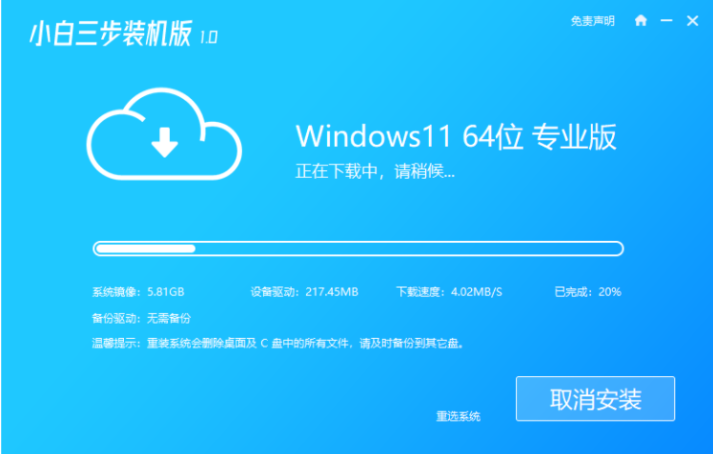
3、耐心等待自动部署环境后。点击重启电脑。
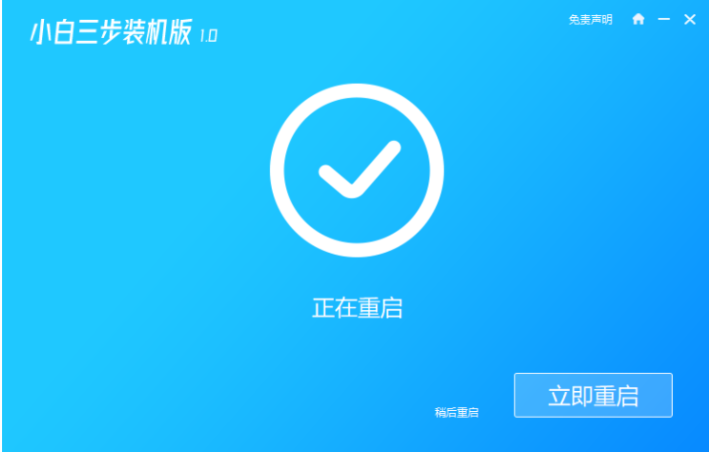
4、重启电脑后选择XiaoBai PE-MSDN按回车进入PE 系统。
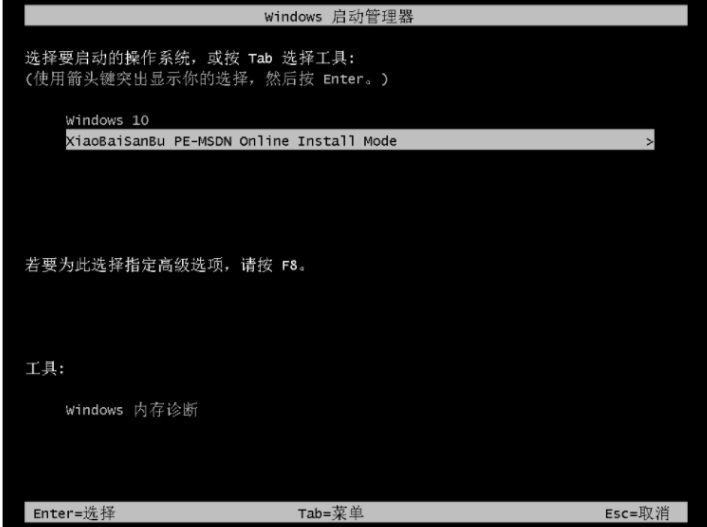
5、耐心等待自动继续重装系统,完成后再次点击重启电脑。
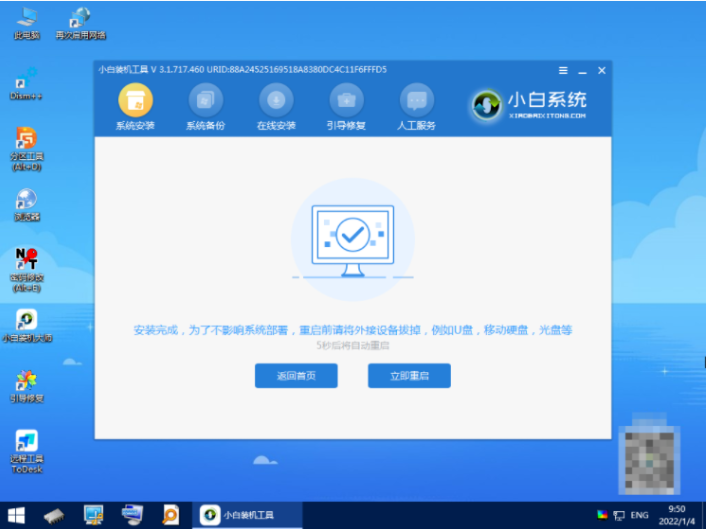
6、进入新系统桌面即安装完成。
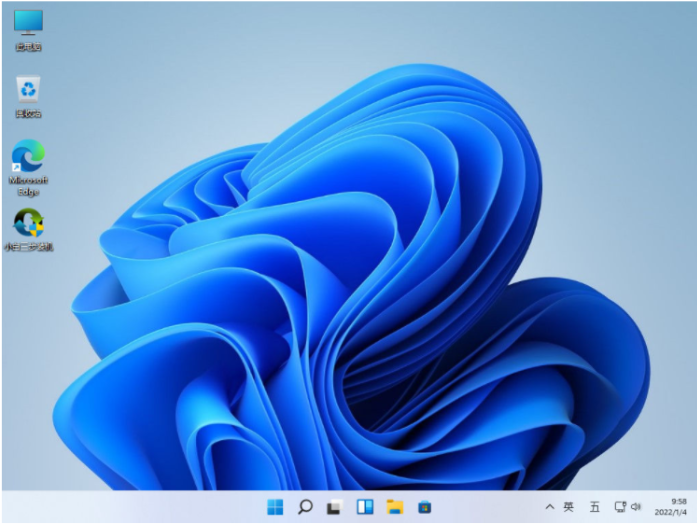
总结:
1、打开小白三步装机版软件,选择系统进行下载安装;
2、系统镜像文件下载过程中;
3、自动部署环境后。点击重启电脑;
4、重启电脑后选择XiaoBai PE-MSDN按回车键进入PE 系统;
5、耐心等待自动继续重装系统,完成后再次重启电脑;
6、进入新系统桌面即安装完成。
 有用
26
有用
26


 小白系统
小白系统


 1000
1000 1000
1000 1000
1000 1000
1000 1000
1000 1000
1000 1000
1000 1000
1000 1000
1000 0
0猜您喜欢
- 非uefi怎么设置安装win11系统 非uefi..2022/01/31
- 雷神游戏本哪一款好用2021/10/11
- 电脑主板哪些官方适配了win11..2022/07/07
- 现在能升级win11系统吗分享2022/10/26
- win11重装系统步骤教程2022/05/22
- 新电脑装win11需要买么2022/08/22
相关推荐
- win11映像文件下载安装方法2022/12/01
- 官方正版win11发布内容的详细介绍..2021/06/27
- 惠普战66 Pro G1 MT重装系统win11步骤..2023/05/05
- 微软官方工具win11系统升级的步骤教程..2022/06/17
- 惠普电脑如何重装系统win112022/04/23
- 联想win11账户名称怎么改教程..2023/03/20

















